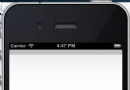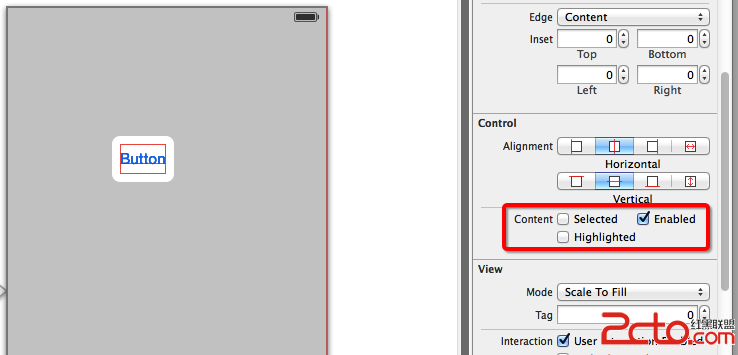iOS中 快速正確的安裝 CocoaPods
第一部分:
CocoaPods 的安裝
步驟1 - 安裝 RVM
RVM 是干什麼的這裡就不解釋了,後面你將會慢慢搞明白。
$ curl -L https://get.rvm.io | bash -s stable
期間可能會問你sudo管理員密碼,以及自動通過homebrew安裝依賴包,等待一段時間後就可以成功安裝好 RVM。
然後,載入 RVM 環境
$ source ~/.rvm/scripts/rvm
很快,不顯示任何變化
檢查一下是否安裝正確
$ rvm -v
rvm 1.26.11 (latest) by Wayne E. Seguin
步驟2 - 用 RVM 安裝 Ruby 環境
$ rvm install 2.0.0
同樣繼續等待漫長的下載,編譯過程,完成以後,Ruby, Ruby Gems 就安裝好了。
漫長,漫長……
步驟3 - 設置 Ruby 版本
RVM 裝好以後,需要執行下面的命令將指定版本的 Ruby 設置為系統默認版本
$ rvm 2.0.0 --default
同樣,也可以用其他版本號,前提是你有用 rvm install 安裝過那個版本
這個時候你可以測試是否正確
$ ruby -v
ruby 2.0.0p643 (2015-02-25 revision 49749) [x86_64-darwin14.1.0]
$ gem -v
2.4.6
步驟4 - 安裝 CocoaPods
如果你在天朝,在終端中敲入這個命令之後,會發現半天沒有任何反應。原因無他,因為那堵牆阻擋了cocoapods.org
所以要更換一下鏡像,用淘寶的鏡像;
注意:以前的 http://ruby.taobao.org/已經失效,需要在 http 後加上 s
移除原始鏡像
$ gem source -r https://rubygems.org/
安裝淘寶鏡像
$ gem source -a https://ruby.taobao.org
為了驗證你的Ruby鏡像是並且僅是taobao,可以用以下命令查看:
$ gem sources
只有在終端中出現下面文字才表明你上面的命令是成功的:
*** CURRENT SOURCES ***
https://ruby.taobao.org/
然後輸入以下命令進行安裝 CocoaPods
$ sudo gem install cocoapods
*-*-*-*到這裡 CocoaPods 就安裝完成了*-*-*-*
第二部分:
CocoaPods 的使用
場景1:利用 CocoaPods, 在項目中導入第三方類庫;
以導入 AFNetWorking 為例;
AFNetworking類庫在GitHub地址是:
https://github.com/AFNetworking/AFNetworking
platform :ios, '7.0'
pod AFNetworking, ~> 2.0
先創建工程
在工程的更目錄下創建 Podfile 空白文件 (也就是跟***.xcodeproj文件在同一個文件夾)
先找到
兩種創建方法
1.用 vim 創建
在終端輸入以下代碼
vim Podfile
在 vim 中輸入以下內容:
platform :ios, '7.0'
pod AFNetworking, ~> 2.0
這些內容不是亂編出來的,在 github 上的 AFNetWorking 上都能找到,意思是 iOS 版本要求7.0以上, AFNetworking 版本是2.0
完成以後輸入: wq 保存並退出,(如果左下角顯示 INSIRD, 則需要先按 ESC 在輸入命令)
這時候就會發現在工程文件夾中多出一個 Podfile 的文件;並且內容是上面顯示的內容
2.用終端直接創建
在終端輸入
touch Podfile
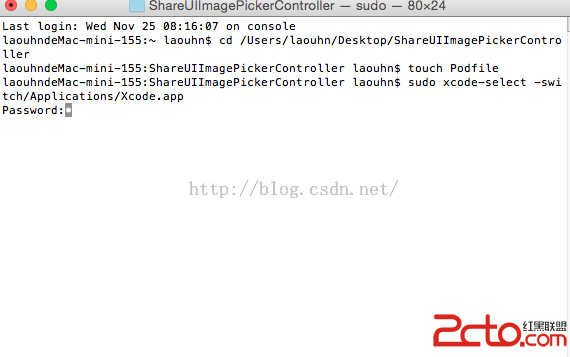
手動在工程所在的文件夾中找到 Podfile, 打開並輸入以下內容
platform :ios, '7.0'
pod AFNetworking, ~> 2.0
保存並退出
下載並導入 AFNetWorking
在終端中輸入以下命令
Pod install
等待片刻~~
sudo xcode-select -switch/Applications/Xcode.app
安裝完成
注意:文件名不能錯,並且一個工程中只需要一個 Podfile
找到工程文件打開***.xcworkspace ,並不是打開原來的***.xcodeproj
再打開工程的時候就會發現,工程中多了好多文件,
其中有兩個target 一個是原來的 target 另一個是 Pods
第三方文件就放在 Pods target下的Pods 文件夾下
他會把
第三方用到的庫文件,以及其他的配置都幫你配置好,自己只需要用就可以了,ii
注意:在導入頭文件時用導入系統頭文件的方式導入(#import <>)
場景2:使用包含 CocoaPods類庫的項目
這個一般情況遇不到,只有你下載的項目你叫老,他用的第三方版本更新,PodFile 文件過期的時候才回出現報錯,一般都沒有問題.
這個也比較簡單,
首先也是跳轉到工程所在的目錄
輸入以下命令
Pod update